対象: すべてのユーザー
この記事では、my.anydesk IIでアドレス帳を管理する方法を学習します。
アドレス帳を使用すると、電話の連絡先リストなど、頻繁に接続するデバイスを保存および整理できます。タグを追加して、エントリをすばやく見つけることもできます。
アドレス帳は、 AnyDeskクライアント を使用しているか my.anydesk IIを使用しているかに関係なく、デバイス間で同期されます。
🦉 AnyDeskクライアントでアドレス帳を管理する方法の詳細については、this articleを参照してください 。
個人アドレス帳
AnyDeskアカウントを作成すると、自分だけがアクセスできる 個人用アドレス帳 が自動的に取得されます。エントリを追加、編集、管理できます。個人用アドレス帳は削除できません。
個人用アドレス帳へのアクセス
my.anydeskの個人アドレス帳にアクセスするには:
my.anydesk IIにサインインし、アドレス帳に移動します。
[個人用アドレス帳] セクションで、マイ アドレス帳を開きます。
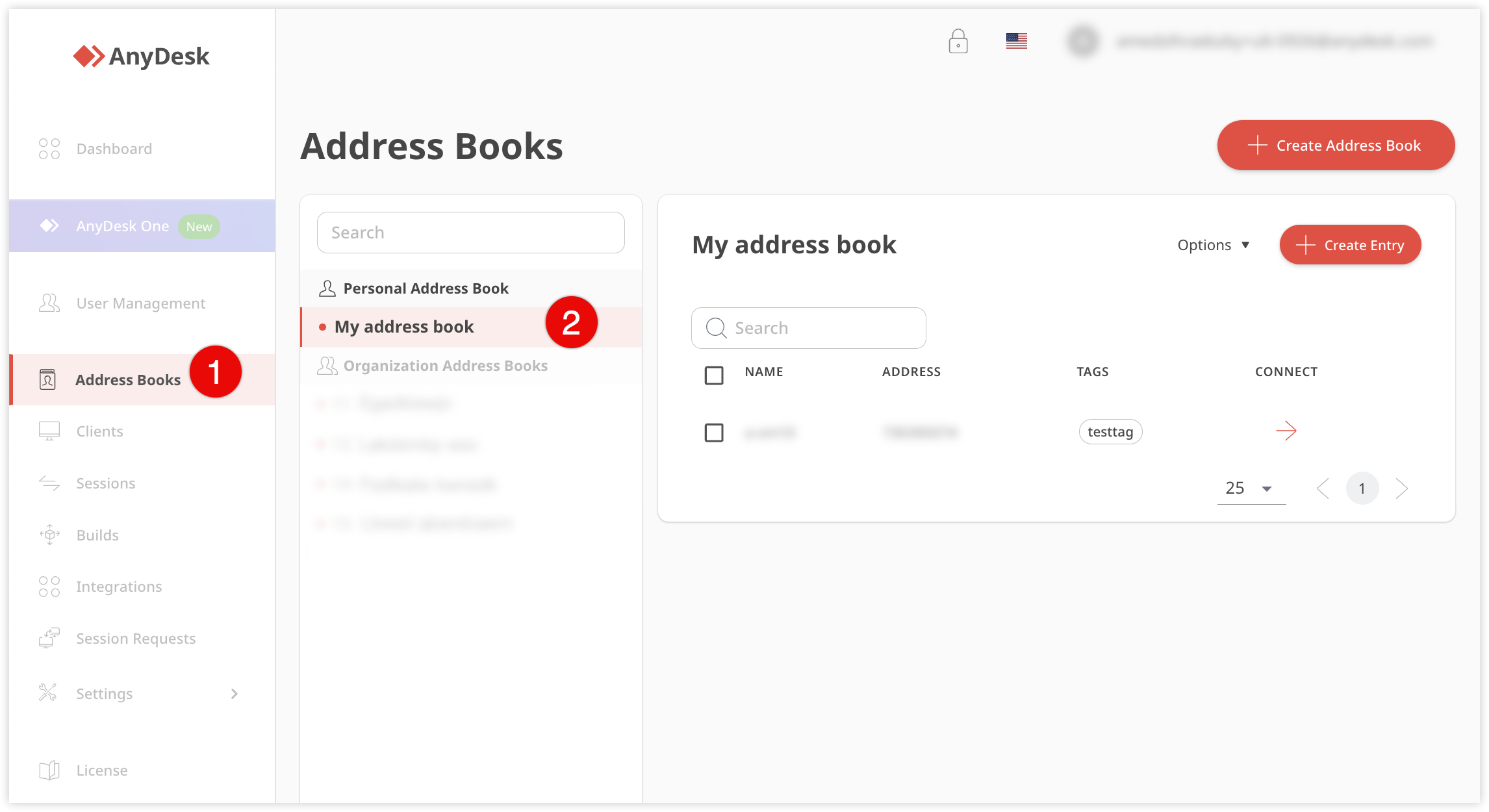
個人用アドレス帳を編集する
個人用アドレス帳を編集するには:
[ アドレス帳] に移動し、[ マイ アドレス帳] を開き、[ オプション] > [ アドレス帳の変更] をクリックします。
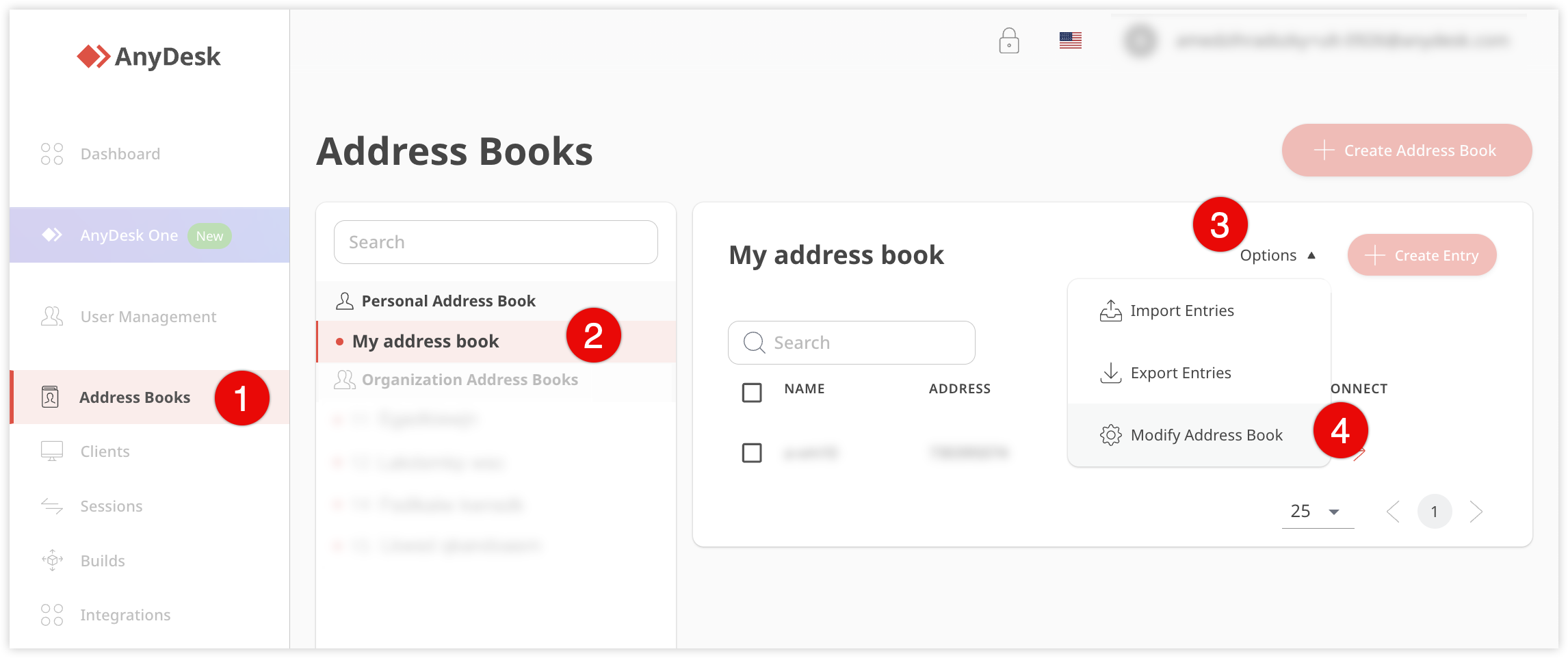
開いたページで、 名前を変更したり、 タグ と エントリ を追加したりできます(AnyDeskクライアント)。
.png)
組織アドレス帳
チームまたは組織のメンバーは、必要な権限を持っている場合、共有アドレス帳にアクセスできます。アクセス権は、管理者またはライセンス所有者によって付与される必要があります。
適切な権限があれば、次のことができます。
新しい組織のアドレス帳を作成する
クライアントエントリの追加と管理
クライアントエントリのインポートとエクスポート
組織のアドレス帳を作成する
組織のアドレス帳を作成するには:
my.anydesk IIにサインインし、アドレス帳に移動して、アドレス帳の作成をクリックします。
ポップアップウィンドウで、アドレス帳の名前を入力します。
[作成] をクリックします。
アドレス帳へのアクセスを制限する
ライセンス: アルティメットクラウド
対象: 管理者
組織内のアドレス帳にアクセスできるロールを制限して、セキュリティと使いやすさを向上させることができます。
アドレス帳へのアクセス制限を設定するには:
[ アドレス帳] ページで、アクセスを管理するアドレス帳を見つけます。
[ アクセス管理] をクリックします。
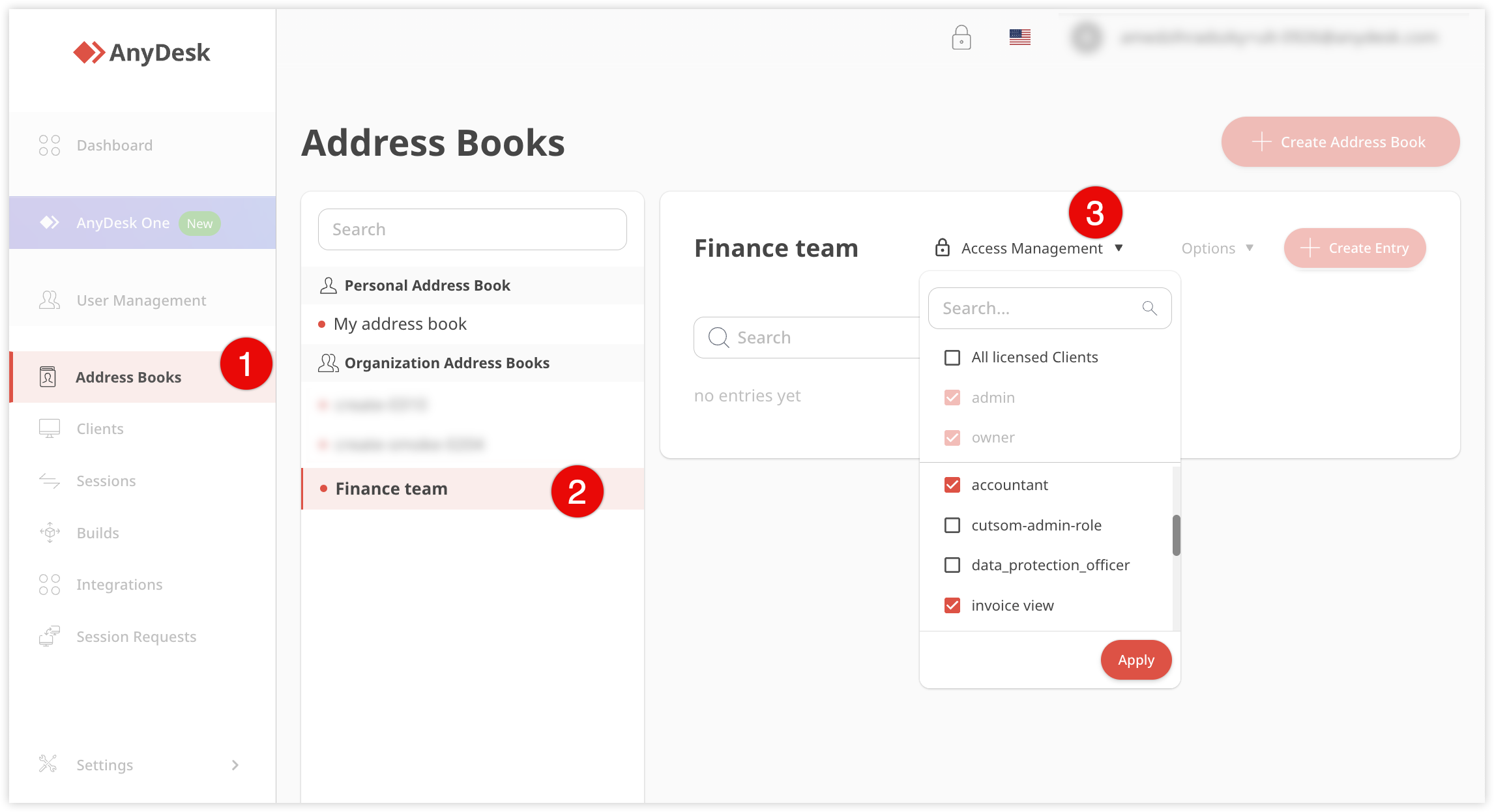
アドレス帳へのアクセス権を持つロールを選択します。
[ 適用] をクリックします。
💡 手記
すべてのライセンスクライアントを選択すると、アドレス帳機能にアクセスできる場合、アカウントまたはライセンスキーのいずれかで、ライセンスにリンクされているすべてのAnyDeskクライアントがアドレス帳を利用できるようになります。
エントリの追加(AnyDeskクライアント)
組織のアドレス帳にエントリを追加するには:
my.anydesk IIにサインインし、アドレス帳を開きます。
[ 組織のアドレス帳] タブで、クライアントを追加するアドレス帳を選択し、[ エントリの作成] をクリックします。
.png)
ポップアップウィンドウで、次の詳細を入力します。
名前 - 連絡先の名前を入力します。
またはエイリアス - 連絡先のAnyDesk IDまたはエイリアスを入力します。
コメント - 追加する連絡先の説明を入力します。
タグ - 連絡先をさらにフィルタリングするためのタグを追加します。

[ 保存] をクリックします。